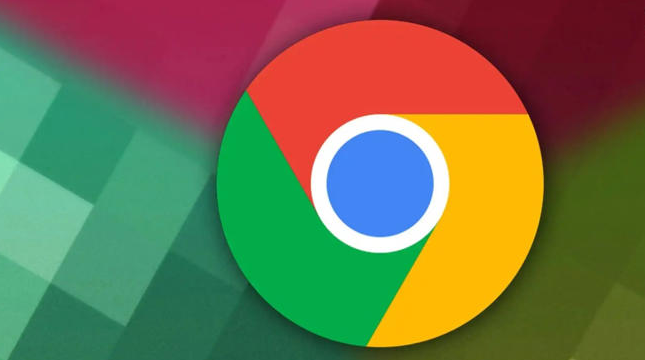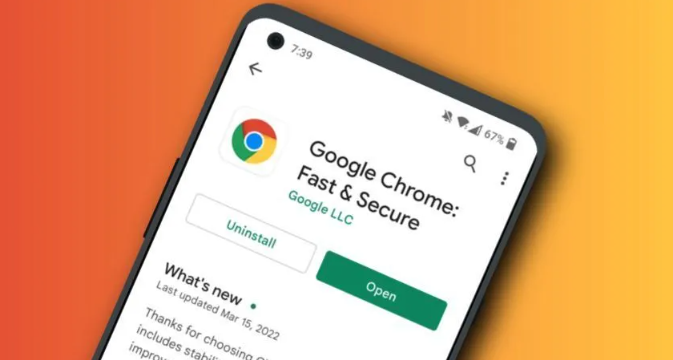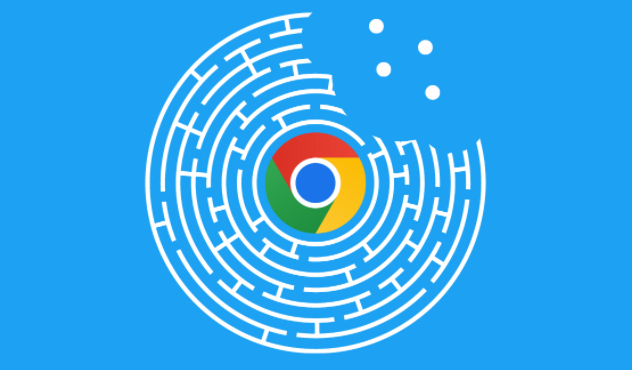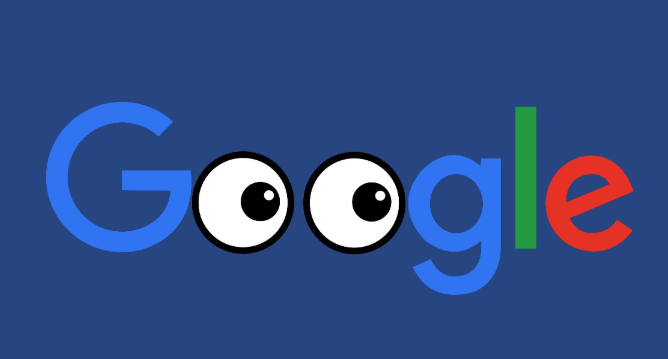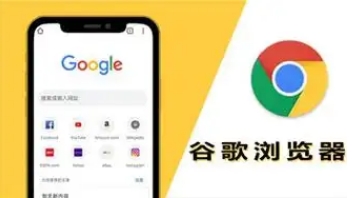详情介绍

在当今数字化的时代,浏览器已经成为我们获取信息、工作和娱乐的重要工具。而谷歌浏览器以其简洁快速的特点,深受广大用户的喜爱。然而,很多人可能并不知道,谷歌浏览器还提供了丰富的界面自定义选项,可以让你的浏览体验更加个性化。本文将为你详细介绍如何自定义谷歌浏览器的界面。
一、更改主题
1. 打开设置:点击浏览器右上角的三个点,选择“设置”选项。
2. 进入外观设置:在设置页面中,找到“外观”部分,点击“主题”按钮。
3. 选择主题:此时会弹出一个主题库,你可以从中选择自己喜欢的主题。如果对默认的主题不满意,还可以点击“获取更多主题”来下载更多的主题。
4. 应用主题:选择好主题后,点击“添加”按钮,然后点击“启用”即可应用所选主题。
二、调整标签页布局
1. 打开设置:同样点击浏览器右上角的三个点,选择“设置”选项。
2. 进入标签页设置:在设置页面中,找到“标签页”部分,点击“显示标签页预览”开关。
3. 选择布局方式:开启或关闭“显示标签页预览”后,你可以选择标签页的布局方式,如紧凑型、标准型等,根据自己的喜好进行选择。
三、自定义书签栏
1. 显示书签栏:如果书签栏没有显示,可以在浏览器的空白处右键单击,选择“显示书签栏”。
2. 添加书签:点击书签栏上的星星图标,或者按Ctrl+D(Windows)/Cmd+D(Mac)快捷键,输入书签名称和网址,点击“保存”即可添加书签。
3. 管理书签:点击书签栏上的“书签管理器”按钮,可以对书签进行编辑、删除、排序等操作。
四、设置启动页面
1. 打开设置:点击浏览器右上角的三个点,选择“设置”选项。
2. 进入启动时设置:在设置页面中,找到“启动时”部分,点击“打开特定页面或一组页面”选项。
3. 添加启动页面:在弹出的窗口中,输入你想要设置为启动页面的网址,点击“添加”按钮。你也可以选择“使用当前页面”,这样每次启动浏览器时都会自动打开当前正在浏览的页面。
五、自定义搜索引擎
1. 打开设置:点击浏览器右上角的三个点,选择“设置”选项。
2. 进入搜索引擎设置:在设置页面中,找到“搜索引擎”部分,点击“管理搜索引擎”按钮。
3. 添加搜索引擎:点击“添加”按钮,输入搜索引擎的名称、关键字、网址等信息,点击“完成”即可添加自定义搜索引擎。
4. 设置默认搜索引擎:在“搜索引擎”列表中,选择一个搜索引擎,点击其右侧的三个点,选择“设为默认”即可将其设置为默认搜索引擎。
总之,通过以上这些简单的步骤,你可以对谷歌浏览器的界面进行个性化的定制,使其更符合你的使用习惯和审美需求。希望本文对你有所帮助,让你在使用谷歌浏览器的过程中更加得心应手。如果你还有其他问题或建议,欢迎在评论区留言讨论。